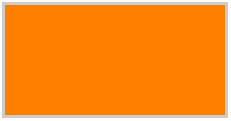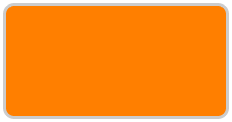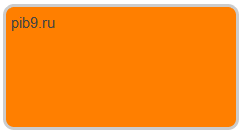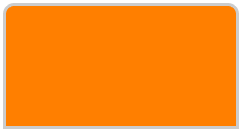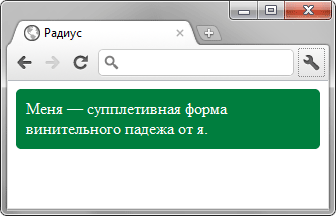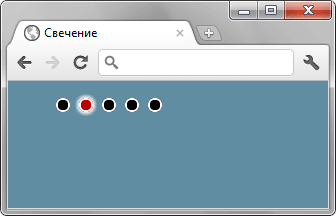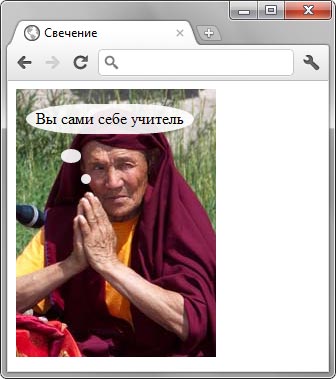- Как сделать круглые изображения?
- Решение
- Как закруглить углы в CSS и HTML. Закругление углов картинок.
- 1. Закругление углов с помощью CSS и HTML кода с записью в файл стилей Style.css
- 2. Закругление углов с помощью HTML кода без записи в файл стилей
- 3. Картинки с закругленными углами. Рамка вокруг картинки HTML
- Скруглённые уголки
Как сделать круглые изображения?
Превратить изображения в круг и добавить вокруг них рамку.
Решение
Для скругления уголков у элементов в CSS3 предназначено свойство border-radius , значением которого выступает радиус закругления. Если взять квадратное изображение и добавить к нему это свойство, то мы получим уже не квадратное, а круглое изображение. В качестве значения следует задать половину ширины рисунка. Правда, можно поступить и проще и значением указать заведомо большое число, превышающее размеры изображения. Так мы в любом случае получим круглую картинку и сможем применять стиль к изображениям разного размера.
Плюсом использования border-radius является то, что мы можем добавлять в стилях к элементу рамку, тень и она будет повторять контур. В примере 1 показано создание круглых изображений, для чего вводится класс round , с тенью и рамкой.
Пример 1. Круглые изображения
HTML5 CSS3 IE Cr Op Sa Fx

Результат данного примера в Opera показан на рис. 1.
Рис. 1. Круглые изображения
Браузеры Chrome и Safari некорректно отображают скруглённые уголки, что выглядит довольно некрасиво (рис. 2).
Рис. 2. Рамка в браузере Chrome
Здесь можно посоветовать только отказаться от рамки вообще или заменить border на свойство box-shadow . Вспоминаем, что оно может давать не только размытую тень, но и тень с резкими краями. К тому же box-shadow одновременно допускает наличие нескольких теней, параметры которых перечисляются через запятую. Таким образом, первая тень будет формировать рамку, а вторая добавлять затемнение. В примере 2 показан изменённый стиль, решающий проблему в Chrome с обрамлением.
HTML5 CSS3 IE Cr Op Sa Fx

Результат данного примера показан на рис. 3.
Рис. 3. Рамка в браузере Chrome
Заметьте, что изображения теперь плотно прилегают друг к другу, для добавления пространства между ними примените свойство margin .
Как закруглить углы в CSS и HTML. Закругление углов картинок.
В данной статье описан способ закругления углов с помощью CSS и HTML кодов и делать красивые формы картинок для сайта.
Очень часто веб-дизайнеры в своих работах изменяют формы геометрических фигур, картинок, фотографий и т.п., получая закругленные углы. Это придаёт проекту законченность и приятный дизайн.
Существуют различные по сложности реализации способы преобразовать обычный прямоугольник в прямоугольник с закругленными углами. Мы познакомимся с двумя самыми простыми и быстрыми способами, а также научимся делать картинки и рамки вокруг картинок с закругленными углами для оформления сайта и веб-страниц:
1. Закругление углов с помощью CSS и HTML кода с записью в файл стилей Style.css.
2. Закругление углов с помощью HTML кода без записи в файл стилей.
3. Картинки с закругленными углами. Рамка вокруг картинки HTML.
1. Закругление углов с помощью CSS и HTML кода с записью в файл стилей Style.css
Рассмотрим первый способ получения прямоугольника с закругленными углами с помощью CSS и HTML кода с записью в файл стилей Style.css.
Что такое CSS
CSS – это Каскадная Таблица стилей (Cascading Style Sheets – CSS), использующая специальный код. С его помощью можно изменять шрифты, формы и цвета элементов, на страницах веб-приложений позиционировать элементы,включать фоновые изображения. CSS3 последняя версия данной разработки CSS.
Блоки, состоящие из CSS скриптов, размещаются в файле шаблонов стилей, шрифтов и цветов – Style.css для дальнейшего подключения их с помощью HTML-файлов (файлы с раширением .php) в различных местах сайта (шапка, контент, комментарии, подвал и сайдбар).
Работать с CSS и HTML кодами и файлами легко и доступно. Главное всё делать очень внимательно и не спеша.
Делаем прямоугольник с рамкой в CSS
Чтобы изобразить на сайте обыкновенный геометрический прямоугольник, необходимо описать его параметры: длину, высоту, цвет фигуры, цвет фона блока и при необходимости стили рамки (толщина, цвет и т.п.). Для этого формируем следующий блок CSS, в котором описаны стили (параметры) прямоугольника:
Заходим в административную панель WorPress, отмечаем слева пункты меню Дизайн=>Редактор, открываем файл Style.css и в конец файла добавляем этот блок. Не забывайте нажимать Save (сохранить).
Код цвета задаётся в шестнадцатеричной системе и может состоять из шести знаков (это его полный код) или из трёх знаков (сокращённый код). Сокращать код цвета можно в случае совпадения первой цифры со второй, третьей с четвертой и пятой с шестой. Например, код #BB00CC можно сокращённо записать так #b0c. Буквы A, B, C, D и F в коде цвета использовать только латинские.
Значение 3px в атрибуте border показывает ширину рамки.
После занесения стилей в файл Style.css мы можем показывать наш прямоугольник в любом месте сайта. Для этого размещаем тег HTML кода в том месте, где должен появиться наш прямоугольник. Тег имеет такой вид:
Обратите внимание, что стили CSS для данной фигуры заносятся в файл один раз, а HTML-тег можно располагать на сайте неограниченное количество раз.
В результате выдачи получаем такой прямоугольник с рамкой.
Как сделать закругленные углы в CSS
Для закругления углов используется атрибут border-radius.
Мы могли бы добавить только этот атрибут. Он нормально отображает результат закругления в новых версиях браузеров, но у многих пользователей ещё остались старые версии, где этот атрибут работает некорректно. Поэтому для совместимости мы добавим ещё несколько описаний этого атрибута, привязанного непосредственно к определённым браузерам, в наш блок в файле Style.css, получив следующий код:
HTML-тег div выдаст нам прямоугольник в рамке с закругленными углами:
Как вставить в рамку текст
Для размещения в прямоугольнике текста необходимо в блок CSS добавить атрибут отступов текста от краёв padding, а HTML-тег будет содержать в себе нужный текст, например “pib9.ru”. Таким образом блок CSS имеет такой вид:
а HTML-тег для выдачи текста будет выглядеть так:
Получаем прямоугольник с закругленными углами и текстом:
Если из кода убрать атрибуты описания размеров прямоугольника width и height, то можно получить такие формы с закругленными углами:
В этом случае формы принимают размеры среды: длина соответствует ширине поля, а высота изменяется по мере наполнения формы содержимым.
Закругление выбранных углов
В описании стилей параметр 10px в атрибуте border-radius показывает радиус закругления, который можно изменять, подбирая нужный. Если задать 0, то закругление не произойдет. Этим свойством можно воспользоваться, когда необходимо сделать закругление выбранных углов.
Распишем значения радиуса закругления для каждого угла, указывая нули там, где отменяем закругление. Например, отменим закругление в третьем и четвертом углах. Наш код примет такой вид:
Таким получается прямоугольник с выбранными закруглениями только в верхних углах.
Отсчет углов ведется по часовой стрелке, начиная с левого верхнего угла:
2. Закругление углов с помощью HTML кода без записи в файл стилей
Рассмотрим второй способ получения прямоугольника с закругленными углами с помощью HTML кода без записи в файл стилей.
HTML закругленные углы
Есть одна небольшая фишка, которая ещё больше упрощает весь процесс – это HTML закругленные углы. Она заключается в формировании HTML кода, в котором прописываются те же стили, что и в кодах CSS. При этом используются те же атрибуты, что и в блоке CSS и отпадает необходимость записи блока в файл Style.css. Одним словом – заменяем полностью кодом HTML код CSS.
Вместо нашего блока CSS получаем HTML скрипт, который вставляем в то место, где должен выдаваться прямоугольник с закругленными углами:
Закругленные углы с помощью HTML без использования файла Style.css
Первый способ закругления углов можно применять, когда одна и та же форма, не меняя стили, используется больше одного раза. Второй способ применяется для форм, стили которых используются один раз.
3. Картинки с закругленными углами. Рамка вокруг картинки HTML
Ещё хочу подарить Вам полезную информацию. Часто, используя картинки для оформления сайта, очень хочется сделать их ещё красивее, изменяя их форму, обрамляя рамкой красивого цвета и различной ширины. При этом возникает вопрос: “Как закруглить углы картинки?”.
Это делается очень просто, и сейчас мы этому научимся.
Расположим картинку на сайте, сделав её фоном для самой себя в качестве фона тега div. Получаем такой код и картинку:
В атрибуте url(‘ ‘) вставляете ссылку на свою картинку.
Закругляем углы картинки с добавлением рамки
Закругление углов картинок в CSS и HTML и добавление рамки можно выполнить одним из двух способов, описанных выше.
Используя первый способ данной статьи, коды картинок для файла стилей и тега div HTML-кода будут выглядеть следующим образом:
Обратите внимание, что часть атрибутов можно заносить в файл стилей, а часть в тег div. В нашем случае размеры картинки width и height вставлены в HTML-код.
Код HTML второго способа без использования файла стилей, описанного в данной статье, имеет такой вид:
В результате работы кодов каждого из двух способов получаем один и тот же результат – картинку с закругленными углами:
Скруглённые уголки
Традиционные прямоугольные уголки в дизайне сайтов давно уже всем надоели. В моде скруглённые уголки, которые делаются не с помощью изображений, а через стили, для чего используется свойство border-radius . Это свойство может иметь одно, два, три или четыре значения разделённых пробелом, которые и определяют радиус всех уголков или каждого по отдельности.
В табл. 1 приведёно разное количество значений и вид блока, который получается в этом случае.
| Код | Описание | Вид |
|---|---|---|
| div | Радиус скругления для всех уголков сразу. |  |
| div | Первое значение устанавливает радиус левого верхнего и правого нижнего уголка, второе значение — для правого верхнего и левого нижнего. | 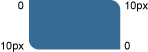 |
| div | Первое значение задаёт радиус левого верхнего уголка, второе — одновременно правого верхнего и левого нижнего, а третье значение — правого нижнего. | 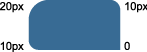 |
| div | Последовательно устанавливает радиус левого верхнего уголка, правого верхнего, правого нижнего и левого нижнего. | 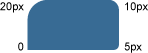 |
В примере 1 показано создание блока со скруглёнными уголками.
HTML5 CSS3 IE 9+ Cr Op Sa Fx
Меня — супплетивная форма винительного падежа от я. Результат данного примера показан на рис. 1.
Рис. 1. Блок со скруглёнными уголками
Интересный эффект можно получить, если задать радиус скругления больше половины высоты и ширины элемента. В таком случае получится круг. В примере 2 показано создание круглой кнопки с рисунком.
HTML5 CSS3 IE 9+ Cr Op Sa Fx
Результат данного примера показан на рис. 2.
В браузере Opera скругление к применяется некорректно, если не задана граница через свойство border .
Свойство border-radius можно сочетать и с другими свойствами, например, добавить к элементу тень. В примере 3 сделан набор кружков, из которых один подсвечивается с помощью box-shadow . Такой набор можно использовать для навигации по страницам или по фотографиям.
HTML5 CSS3 IE 9+ Cr Op Sa Fx
Результат данного примера показан на рис. 3.
Рис. 3. Свечение вокруг кружка
С помощью border-radius можно сделать не только кружок, но и эллипс, а также эллиптическое скругление у блока. Для этого надо написать не одно значение, а два через слэш. Запись 20px/10px означает, что по горизонтали радиус скругления будет 20 пикселов, а по вертикали 10 пикселов. В примере 4 показано создание эллиптических уголков для добавления к фотографии надписи оформленной как в комиксах.
HTML5 CSS3 IE 9+ Cr Op Sa Fx
Результат данного примера показан на рис. 4.
Рис. 4. Использование эллиптических уголков
Вид уголков можно изменить и у изображений, добавляя к селектору img свойство border-radius , как показано в примере 5.
HTML5 CSS3 IE 9+ Cr Op Sa Fx
body < background: #4b5457; >img